Как сделать вдавленный текст в Photoshop
Перейти к контенту
Опубликовано: Автор: Артём Чёрный
Стилизация текста под вдавленную печать популярна в определенных кругах. Это можно реализовать с помощью специальных программ, в том числе и Adobe Photoshop. На самом деле описываемый эффект достигается буквально в пару кликов, если вы уже что-то понимаете в работе программы. Если вы освоили только самые азы, то будет немного сложнее, но с помощью нашей инструкции вы все равно сможете сделать вдавленный текст в Photoshop.
Весь процесс можно уместить в одну инструкцию без необходимости разбития на этапы:
- Для начала создаем документ, где будем работать с текстом. При запуске Photoshop вы можете воспользоваться кнопкой «Новый», чтобы открыть окошко создания документа.
- Настройки документа выставляйте такими, какими посчитаете нужными. Главное, установить единицу измерения «пикселы» везде.
 Выставив все необходимые настройки нажмите «Ок».
Выставив все необходимые настройки нажмите «Ок». - Находясь в рабочей области создайте новый пустой слой, воспользовавшись соответствующей кнопкой в нижней части панели слоев.
- Новый слой вам нужно чем-нибудь залить. На самом деле в качестве фона вы можете использовать все что угодно – от обычной однотонной заливки до сложного градиента или отдельного изображения. Мы же сделаем простую однотонную заливку для примера. Выберите инструмент «Заливка» в левой панели инструментов.
- Кликните этим инструментом по любой области на холсте, чтобы сделать заливку. В качестве цвета заполнения берется тот, что выбран в качестве основного. Вы можете изменить его, нажав по отмеченной области на скриншоте.
Читайте также:
Делаем отражение в воде в Adobe Photoshop
Создание размытия в Photoshop
Делаем штамп в Photoshop
Делаем объёмный текст в Adobe Photoshop
После создания фона вам нужно будет добавить текст и поработать с его стилями.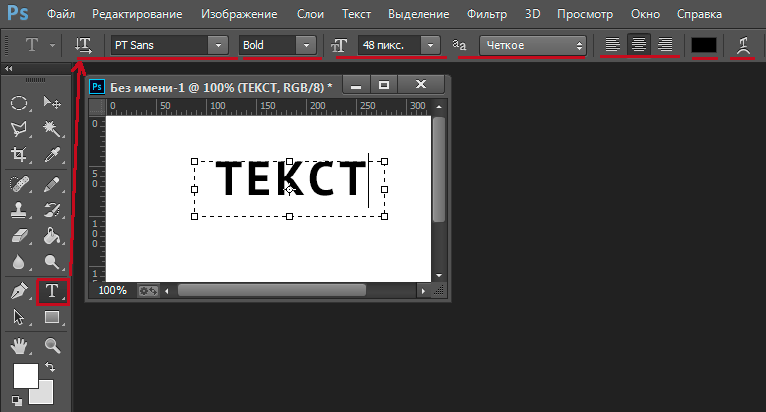 Делается это по следующей инструкции:
Делается это по следующей инструкции:
- В левой панели инструментов выберите инструмент «Текст».
- Нажмите в любой области на холсте и начните вводить свой текст. После ввода выберите инструмент «Перемещение» и передвиньте текст на нужную позицию.
- Если вас не устраивает цвет полученного текста, то кликните по нему два раза, чтобы выделить весь написанный текст. В верхней части кликните по цветному квадрату, что отмечен на скриншоте. Откроется палитра с цветом, где нужно будет указать приемлемый цвет для вашего текста.
- Теперь настройте стили текстового слоя. Кликните по нему два раза левой кнопкой мыши в панели слоев.
- По умолчанию у вас сразу же откроется раздел «Параметры наложения». Там в поле «Непрозрачность заливки» поставьте значение равное 0. После этого текст полностью исчезнет, но не нужно волноваться.
- В левом меню поставьте галочку у пункта «Внутренняя тень». Установите здесь следующие параметры:
- «Смещение» примерно на 5 пикселей;
- «Размер» на 15-20 пикселей;
- «Угол» выставьте те значения, которые считаете приемлемыми;
- Аналогично поступите с параметром «Непрозрачность».
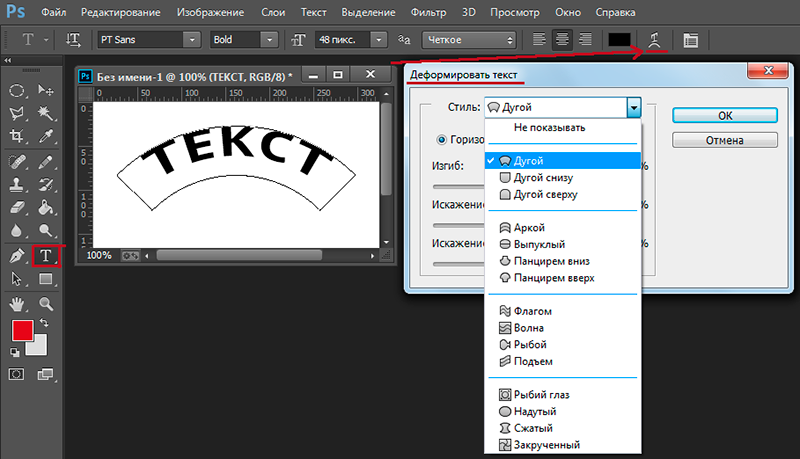
- Затем переходим к пункту «Тень». Здесь нужно настроить цвет (белый), режим наложения (Экран) и размер, исходя из размера текста и личных предпочтений.
- Нажмите «Ок», чтобы окончательно применить результат.
Готовый текст можно сохранить в PSD, чтобы вы смогли вернуться к нему в любой момент и изменить его на другой. Сохранение в JPG/PNG формате позволяет поделиться результатом в социальных сетях, однако открыть этот текст в Фотошоп с сохранением всех стилей не получится.
Понравилась статья? Поделиться с друзьями:
Новинки IT-индустрии, обзоры и тесты компьютеров и комплектующих
- ПК и комплектующие
- Настольные ПК и моноблоки
- Портативные ПК
- Серверы
- Материнские платы
- Корпуса
- Блоки питания
- Оперативная память
- Процессоры
- Графические адаптеры
- Жесткие диски и SSD
- Оптические приводы и носители
- Звуковые карты
- ТВ-тюнеры
- Контроллеры
- Системы охлаждения ПК
- Моддинг
- Аксессуары для ноутбуков
- Периферия
- Принтеры, сканеры, МФУ
- Мониторы и проекторы
- Устройства ввода
- Внешние накопители
- Акустические системы, гарнитуры, наушники
- ИБП
- Веб-камеры
- KVM-оборудование
- Цифровой дом
- Сетевые медиаплееры
- HTPC и мини-компьютеры
- ТВ и системы домашнего кинотеатра
- Технология DLNA
- Средства управления домашней техникой
- Гаджеты
- Планшеты
- Смартфоны
- Электронные ридеры
- Портативные медиаплееры
- GPS-навигаторы и трекеры
- Носимые гаджеты
- Автомобильные информационно-развлекательные системы
- Зарядные устройства
- Аксессуары для мобильных устройств
- Фото и видео
- Цифровые фотоаппараты и оптика
- Видеокамеры
- Фотоаксессуары
- Обработка фотографий
- Монтаж видео
- Программы и утилиты
- Операционные системы
- Средства разработки
- Офисные программы
- Средства тестирования, мониторинга и диагностики
- Полезные утилиты
- Графические редакторы
- Средства 3D-моделирования
- Мир интернет
- Веб-браузеры
- Поисковые системы
- Социальные сети
- «Облачные» сервисы
- Сервисы для обмена сообщениями и конференц-связи
- Разработка веб-сайтов
- Мобильный интернет
- Полезные инструменты
- Безопасность
- Средства защиты от вредоносного ПО
- Средства управления доступом
- Защита данных
- Сети и телекоммуникации
- Проводные сети
- Беспроводные сети
- Сетевая инфраструктура
- Сотовая связь
- IP-телефония
- NAS-накопители
- Средства управления сетями
- Средства удаленного доступа
- Корпоративные решения
- Системная интеграция
- Проекты в области образования
- Электронный документооборот
- «Облачные» сервисы для бизнеса
- Технологии виртуализации
Наш канал на Youtube
Архив изданий
| 1999 | 1 | 2 | 3 | 4 | 5 | 6 | 7 | 8 | 9 | 10 | 11 | |
| 2000 | 1 | 2 | 3 | 4 | 5 | 6 | 7 | 8 | 9 | 10 | 11 | 12 |
| 2001 | 1 | 2 | 3 | 4 | 5 | 6 | 7 | 8 | 9 | 10 | 11 | 12 |
| 2002 | 1 | 2 | 3 | 4 | 5 | 6 | 7 | 8 | 9 | 10 | 11 | 12 |
| 2003 | 1 | 2 | 3 | 4 | 5 | 6 | 7 | 8 | 9 | 10 | 11 | 12 |
| 2004 | 1 | 2 | 3 | 4 | 5 | 6 | 7 | 8 | 9 | 10 | 11 | 12 |
| 2005 | 1 | 2 | 3 | 4 | 5 | 6 | 7 | 8 | 9 | 10 | 11 | 12 |
| 2006 | 1 | 2 | 3 | 4 | 5 | 6 | 7 | 8 | 9 | 10 | 11 | 12 |
| 2007 | 1 | 2 | 3 | 4 | 5 | 6 | 7 | 8 | 9 | 10 | 11 | 12 |
| 2008 | 1 | 2 | 3 | 4 | 5 | 6 | 7 | 8 | 9 | 10 | 11 | 12 |
| 2009 | 1 | 2 | 3 | 4 | 5 | 6 | 7 | 8 | 9 | 10 | 11 | 12 |
| 2010 | 1 | 2 | 3 | 4 | 5 | 6 | 7 | 8 | 9 | 10 | 11 | 12 |
| 2011 | 1 | 2 | 3 | 4 | 5 | 6 | 7 | 8 | 9 | 10 | 11 | 12 |
| 1 | 2 | 3 | 4 | 5 | 6 | 7 | 8 | 9 | 10 | 11 | 12 | |
| 2013 | 1 | 2 | 3 | 4 | 5 | 6 | 7 | 8 | 9 | 10 | 11 | 12 |
- О нас
- Размещение рекламы
- Контакты
Популярные статьи
Моноблок HP 205 G4 22 AiO — одно из лучших решений для офисной и удаленной работы
В настоящем обзоре мы рассмотрим модель моноблока от компании HP, которая является признанным лидером в производстве компьютеров как для домашнего использования, так и для офисов.
Logitech G PRO X Superlight — легкая беспроводная мышь для профессиональных киберспортсменов
Швейцарская компания Logitech G представила беспроводную игровую мышь Logitech G PRO X Superlight. Новинка предназначена для профессиональных киберспортсменов, а слово Superlight в ее названии указывает на малый вес этой модели, который не превышает 63 г. Это почти на четверть меньше по сравнению с анонсированным пару лет тому назад манипулятором Logitech G PRO Wireless
Материнская плата для домашнего майнинга ASRock h210 Pro BTC+
Как показало недавнее исследование Кембриджского университета — количество людей, которые пользуются сегодня криптовалютами, приближается к размеру населения небольшой страны и это только начало, мир меняется. Поэтому компания ASRock разработала и выпустила в продажу весьма необычную материнскую плату — h210 PRO BTC+, которую мы и рассмотрим в этом обзоре
Верхняя панель клавиатуры Rapoo Ralemo Pre 5 Fabric Edition обтянута тканью
Компания Rapoo анонсировала в Китае беспроводную клавиатуру Ralemo Pre 5 Fabric Edition.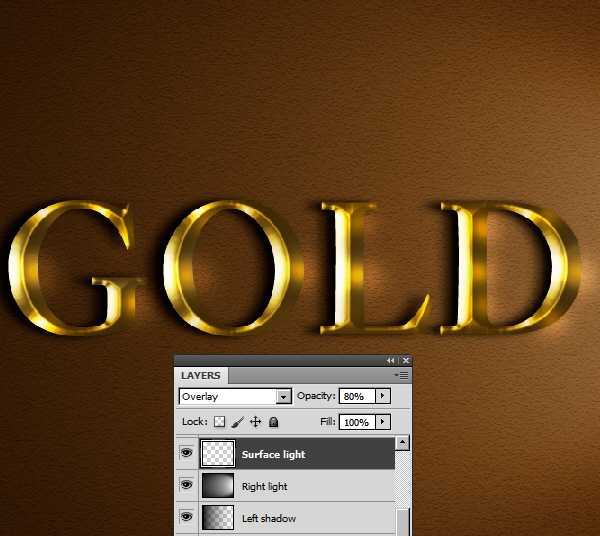 Новинка выполнена в формате TKL (без секции цифровых клавиш) и привлекает внимание оригинальным дизайном. Одна из отличительных особенностей этой модели — верхняя панель, обтянутая тканью с меланжевым рисунком
Новинка выполнена в формате TKL (без секции цифровых клавиш) и привлекает внимание оригинальным дизайном. Одна из отличительных особенностей этой модели — верхняя панель, обтянутая тканью с меланжевым рисунком
Изогнутый экран монитора MSI Optix MAG301 CR2 обеспечит максимальное погружение в игру
Линейку компьютерных мониторов MSI пополнила модель Optix MAG301 CR2, адресованная любителям игр. Она оборудована ЖК-панелью типа VA со сверхширокоформатным (21:9) экраном изогнутой формы (радиус закругления — 1,5 м). Его размер — 29,5 дюйма по диагонали, разрешение — 2560×1080 пикселов
Комплект SilverStone MS12 позволяет превратить SSD типоразмера M.2 2280 в портативный накопитель
Каталог продукции компании SilverStone пополнил комплект MS12. Он позволяет создать портативный накопитель на базе стандартного SSD типоразмера M.2 2280 с интерфейсом PCI Express
SSD-накопители ADATA XPG Spectrix S20G сочетают производительность с эффектным дизайном
Компания ADATA Technology анонсировала твердотельные накопители серии XPG Spectrix S20G. Они предназначены для оснащения игровых ПК и, как утверждают их создатели, сочетают высокую производительность и эффектный внешний вид
Они предназначены для оснащения игровых ПК и, как утверждают их создатели, сочетают высокую производительность и эффектный внешний вид
Видеокарта ASUS GeForce RTX 3070 Turbo оснащена системой охлаждения с одним центробежным вентилятором
Линейку видеоадаптеров ASUS на базе графических процессоров NVIDIA пополнила модель GeForce RTX 3070 Turbo (заводской индекс TURBO-RTX3070-8G), предназначенная для оснащения игровых ПК. Одной из особенностей новинки является конструкция системы охлаждения
КомпьютерПресс использует
Как заполнить текст изображением в Photoshop Photoshop Tutorial
www.psd-чувак.com
psdчувак Учебники Текстовые эффекты 2684 16 февраля 2018 г.
Научитесь заполнять текст изображением в Photoshop . Та же техника работает для добавления текста поверх изображения в Photoshop. Чтобы создать этот текстовый эффект, мы используем текст в качестве маски для изображения.
Tweet
Работая над более простым уроком по редактированию текста в изображении в Photoshop, я вдохновился на создание этого урока.
Кстати, вы также должны проверить некоторые онлайн-инструменты, альтернативные Photoshop (например, MockoFun), так как иногда такие вещи, как написание вашего имени на изображении, могут быть сделаны намного быстрее.
Для этого урока вам понадобятся эти стоковые изображения, текстуры и другие ресурсы.
- Тропический остров Песчаный пляж
- Гранж Текстура
- Текстура старой пленки
- Светлые волнистые линии
- кисти для рисования
Создать Фоновый слой и залейте его цветом #000014.
Добавьте это изображение Sand Beach Tropical Island в новый слой.
Добавьте корректирующий слой Gradient Map . Цвета градиента: #4e4e4e и #ffffff. Установите непрозрачность этого слоя на 66%.
Добавьте текстовый слой и напишите что-нибудь, используя тип шрифта League Spartan.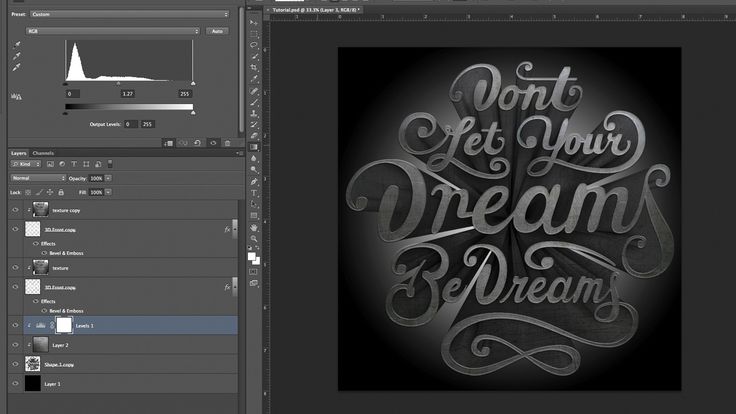 Мой текстовый слой — «Despacito», это название известной песни, которую я люблю. «Despacito» — это уменьшительное испанское слово («медленно» на английском языке), которое вдохновило меня на создание этого текстового эффекта.
Мой текстовый слой — «Despacito», это название известной песни, которую я люблю. «Despacito» — это уменьшительное испанское слово («медленно» на английском языке), которое вдохновило меня на создание этого текстового эффекта.
Разделите слова на слоги, оставив пробел («DES PA CITO»), и используйте заглавные буквы.
Используйте инструмент Ellipse Tool и добавьте круг между слогами.
Выберите два слоя (слой Text и слой Circle shape ), щелкните правой кнопкой мыши слои и выберите «Преобразовать в смарт-объект». Вы можете использовать только слой Text , если вам так проще.
Переименовать смарт-объект, Text 1 . Нажмите Control-J , чтобы сделать копию слоя смарт-объекта. Назовите его Текст 2 .
Добавьте этот стиль слоя к слою Text 1 .
Добавьте этот стиль слоя к слою Text 2 .
Переместите слой Text 2 на несколько пикселей вверх и влево.
Дублируйте слой Beach и поместите его над слоем Text 2 . Щелкните правой кнопкой мыши и выберите Создать обтравочную маску . Переместите изображение Beach ; таким образом, у вас есть другое изображение внутри текста.
Щелкните правой кнопкой мыши и выберите Создать обтравочную маску . Переместите изображение Beach ; таким образом, у вас есть другое изображение внутри текста.
В новом слое добавьте эту гранжевую текстуру и установите режим наложения Lighten .
Добавить корректировку Levels .
Я добавил текст «Любовь из Пуэрто-Рико», используя шрифт Biffes Calligraphy. Используйте кисти для рисования, чтобы добавить милые детали.
Чтобы добавить больше царапин и сделать изображение похожим на старый фильм, используйте эту текстуру старой пленки. Нажмите Control-I , чтобы инвертировать цвета, и установите режим наложения Lighten .
Чтобы создать атмосферу праздника, используйте наложение текстуры Светлые волнистые линии. Установите режим наложения на Screen .
Чтобы создать эффект сепии, примените корректирующий слой Photo Filter , используя цвет #ab8e35.
Нажмите Shift-Control-Alt-E , чтобы сделать копию слоев. Перейдите к Фильтр > Другое > HighPass . Установите режим наложения этого слоя на Overlay , чтобы получить фотоэффект резкости .
Перейдите к Фильтр > Другое > HighPass . Установите режим наложения этого слоя на Overlay , чтобы получить фотоэффект резкости .
Теперь вы знаете, как заполнить текст изображением в Photoshop. Вы научились создавать прозрачный текст или прозрачный текст (стиль слоя Text 1 ), а также как создать текстовую маску в Photoshop (стиль слоя Text 2 ).
Для этого урока я сделал обложку для своей любимой песни «Despacito», используя стоковые изображения, стили слоя и текстуры.
Как удалить людей и текст с изображения в Photoshop
Стенограмма видео
Привет! В этом первом видео по ретушированию мы рассмотрим заливку с учетом содержимого. Он привыкает к таким вещам. Готовый, устойчивый, волшебный. Это действительно хорошо для тех первых шагов, когда вам нужно заблокировать некоторые объекты, прежде чем вы перейдете к более мелким деталям. Давайте посмотрим на этот. Привет текст, прощай текст. Круто, да? Это быстро, это легко, это супер круто, и до свидания, чувак. Это одна из тех волшебных вещей Photoshop, когда вы просто думаете, как? Почему? Так хорошо! Давайте узнаем, как это сделать сейчас в Adobe Photoshop.
Это одна из тех волшебных вещей Photoshop, когда вы просто думаете, как? Почему? Так хорошо! Давайте узнаем, как это сделать сейчас в Adobe Photoshop.
Прежде всего, давайте откроем кучу изображений. Давайте перейдем к «Файл», «Открыть», и в ваших «Файлах упражнений» мы теперь в этой папке «09 Ретушь». Я хочу, чтобы вы открыли все четыре из них, поэтому у нас есть Content Aware Fill 01, 02, 03 и 04. Мы собираемся начать с простого к сложному. Итак, мы собираемся начать с этого 01 из журнала Malvestida. Мы рассмотрели это ранее, когда делали Vibrance. Допустим, клиенты возвращаются и говорят: «На самом деле я хочу, чтобы эти три вещи были удалены». Теперь в первую очередь нам нужно их выделить. В данном случае это один из немногих случаев, когда я использую инструмент «Лассо», который я показывал вам ранее. Это один из случаев, когда я часто использую его, когда пытаюсь что-то удалить. Нажмите и удерживайте, мы просто будем использовать вместо обычного инструмента Lasso Tool, мы собираемся использовать Polygonal.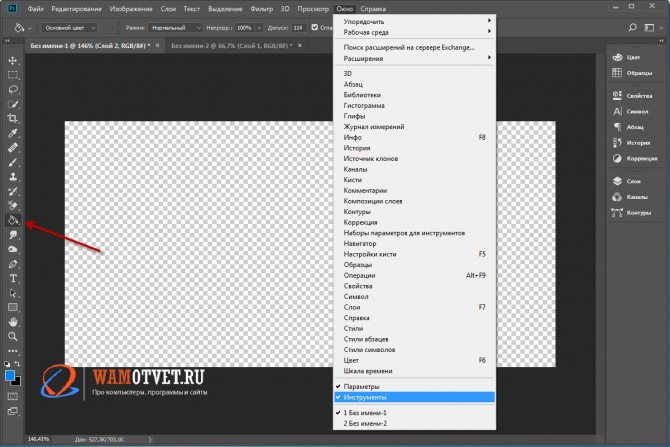 Полигональный, он один из таких. И с этим мы щелкаем один раз, щелкаем снова. Просто работайте по-своему, щелкнув один раз, ничего не удерживая, просто работая по-моему. Включая тень и большую сумку. Вы можете быть очень расплывчатыми с выбором для этого инструмента. Это довольно удивительно.
Полигональный, он один из таких. И с этим мы щелкаем один раз, щелкаем снова. Просто работайте по-своему, щелкнув один раз, ничего не удерживая, просто работая по-моему. Включая тень и большую сумку. Вы можете быть очень расплывчатыми с выбором для этого инструмента. Это довольно удивительно.
Перейдем к «Редактировать» и перейдем к «Заполнить». Теперь эта штука называется Content Aware Fill. Он скрыт в «Заливке», и это потрясающе. Так много людей не узнают, потому что это как бы прячется здесь. Нажмите «Заполнить», мы использовали черный и белый цвета. Ваш может потребоваться изменить на Content Aware. Затем нажмите «ОК». Откиньтесь назад, расслабьтесь. Магия. Круто, да? Я собираюсь перейти к «Выбрать», «Отменить выбор». Он проделал довольно удивительную работу. Там есть что-то крохотное, но трудно сказать. Давайте сделаем это снова для помады. Так что я собираюсь щелкнуть один раз, щелкнуть еще раз. Я собираюсь ходить, просто щелкая снаружи. «Редактировать», «Заполнить». «Content Aware», щелкните по нему.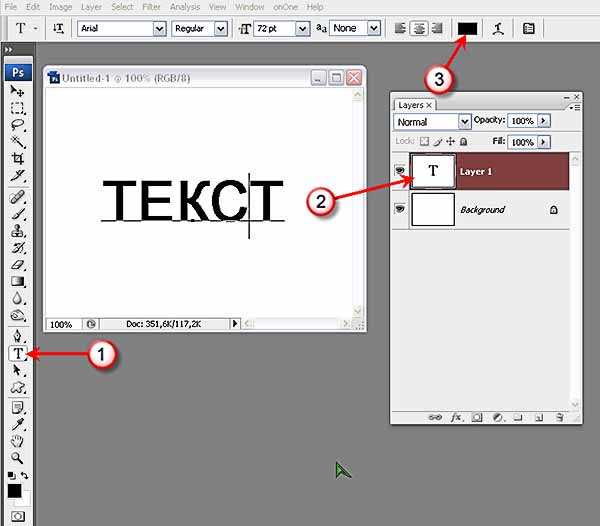 Магия. Мне это нравится, такой простой трюк, чтобы показать людям. «Отменить выбор».
Магия. Мне это нравится, такой простой трюк, чтобы показать людям. «Отменить выбор».
Теперь это работает очень хорошо с маленькими вещами в большой картине. Если я попытаюсь снять эту сумку, она сойдет с ума. Я покажу вам, насколько это будет волноваться, давайте обойдем края. Я просто нажимаю один раз. Дает хороший ход, как будто это довольно удивительно, как много он дает. Перейдем к «Редактировать», «Заполнить», «С учетом содержимого», нажмите «ОК», и это довольно хорошо. По крайней мере, это хорошая отправная точка. Вы можете начать видеть всевозможные странности, происходящие в зависимости от качества вашего видео, которое у вас может быть — у вас может быть очень медленное интернет-соединение, вы можете его не видеть, оно может выглядеть идеально. Но поверьте мне, это немного мужественно, немного.
Давайте перейдем к другому, ‘Content Aware Fill 02’. Это не особенно сложнее. Здесь мы будем использовать только инструмент Rectangle Marquee Tool, потому что это красиво и просто.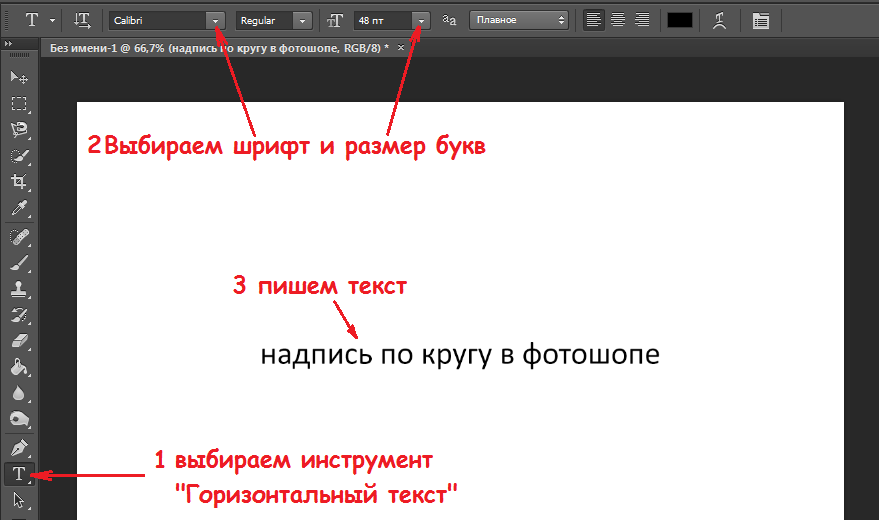 Часть может быть граффити на стене. Теперь это сработает в основном из-за неровной стены. Если бы это была идеально выложенная стена без каких-либо дефектов, она могла бы выглядеть не так хорошо. Давайте перейдем к «Редактировать», давайте перейдем к «Заполнить» и приготовимся, приготовимся. Круто, да? «Отменить выбор»; это как бы сглаживает края. Невозможно сказать, где на этой стене дефекты, потому что стена так прощает ошибки. Давайте посмотрим на менее щадящую работу в разделе «Content Aware Fill 03».
Часть может быть граффити на стене. Теперь это сработает в основном из-за неровной стены. Если бы это была идеально выложенная стена без каких-либо дефектов, она могла бы выглядеть не так хорошо. Давайте перейдем к «Редактировать», давайте перейдем к «Заполнить» и приготовимся, приготовимся. Круто, да? «Отменить выбор»; это как бы сглаживает края. Невозможно сказать, где на этой стене дефекты, потому что стена так прощает ошибки. Давайте посмотрим на менее щадящую работу в разделе «Content Aware Fill 03».
Здесь слишком много геометрических фигур, и здесь слишком много различий. Те первые два примера были хорошими, где фон был постоянно одной и той же текстуры. Вот с этим все будет в порядке. Я вернусь к моему Lasso Tool. Увеличьте масштаб. Теперь вы можете провести немного больше времени, чтобы быть ближе, потому что фон совсем другой. Так что я собираюсь обойти их и потратить немного больше времени на клики. Я попрошу редактора ускорить это.
Мы вернулись. На все это у меня ушло около минуты. Итак, мы собираемся перейти к «Редактировать», «Заполнить», перейти к «Заливке с учетом содержимого» и снова. Нажимаем «Отменить выбор». Это довольно хорошо, вы знаете, что там есть некоторые очевидные дефекты, но на первый взгляд вы можете увидеть край, который не велик, но, черт возьми, он довольно близок. Есть тень, которую нам, вероятно, нужно часто удалять, но, честно говоря, за исключением того, что сейчас мы берем инструмент «Прямоугольник» и захватываем части, копируем и вставляем их, перемещаем их с помощью инструмента «Перемещение» и пытаемся, может быть, растушевать края, это куда я иду дальше, и это единственный реальный другой путь.
Итак, мы собираемся перейти к «Редактировать», «Заполнить», перейти к «Заливке с учетом содержимого» и снова. Нажимаем «Отменить выбор». Это довольно хорошо, вы знаете, что там есть некоторые очевидные дефекты, но на первый взгляд вы можете увидеть край, который не велик, но, черт возьми, он довольно близок. Есть тень, которую нам, вероятно, нужно часто удалять, но, честно говоря, за исключением того, что сейчас мы берем инструмент «Прямоугольник» и захватываем части, копируем и вставляем их, перемещаем их с помощью инструмента «Перемещение» и пытаемся, может быть, растушевать края, это куда я иду дальше, и это единственный реальный другой путь.
Так что работа проделана довольно аккуратно. Теперь, прежде чем я перейду к следующему фрагменту, я просто хочу показать вам, что мы не очень часто использовали Лассо-Слишком, и вы можете найти его довольно проблематичным, поэтому я собираюсь вернуть человека обратно, и Я собираюсь показать вам пару вещей, с которыми вы можете столкнуться при использовании Lasso Tool.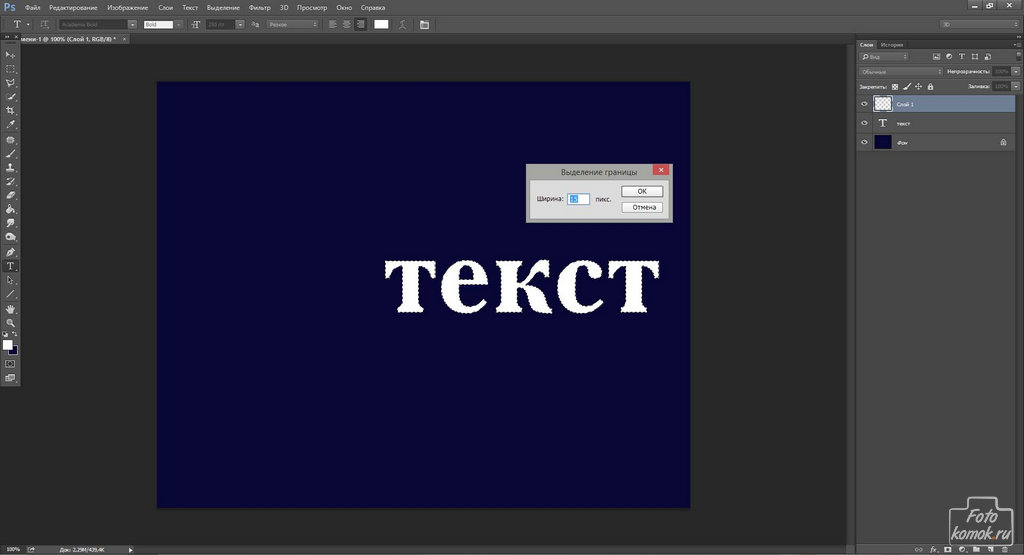 Поэтому, если вы находите, что этот инструмент «Многоугольное лассо» очень сложен в использовании, просто перейдите к этому инструменту «Лассо», первому. Просто нажмите и удерживайте, и вы можете просто перетащить его, если у вас достаточно устойчивая рука. Это будет работать нормально. Но если вы действительно хотите овладеть этим многоугольником… я больше не буду об этом говорить. Один с прямыми краями, посмотрите на это, если я нажму один раз, а затем иногда, если я подхожу близко к краям, он действительно хочет это сделать.
Поэтому, если вы находите, что этот инструмент «Многоугольное лассо» очень сложен в использовании, просто перейдите к этому инструменту «Лассо», первому. Просто нажмите и удерживайте, и вы можете просто перетащить его, если у вас достаточно устойчивая рука. Это будет работать нормально. Но если вы действительно хотите овладеть этим многоугольником… я больше не буду об этом говорить. Один с прямыми краями, посмотрите на это, если я нажму один раз, а затем иногда, если я подхожу близко к краям, он действительно хочет это сделать.
Я покажу вам, потому что, когда я учу людей, это происходит постоянно, они как бы оказываются на ничейной земле и думают: «О, чувак, как мне вернуться?» Хитрость в том, что как только ты Закончили, типа, заблудились, нажали «Esc» на клавиатуре. Это вы типа «Я сдаюсь, я собираюсь начать снова» кнопка. Esc на клавиатуре. Другое дело, если ты идешь по кругу — я жульничаю здесь, делая это большими кусками — ты возвращаешься сюда и думаешь: «Это не закончится, почему я не могу найти конец?» Вы можете сделать это, просто дважды щелкнув мышью.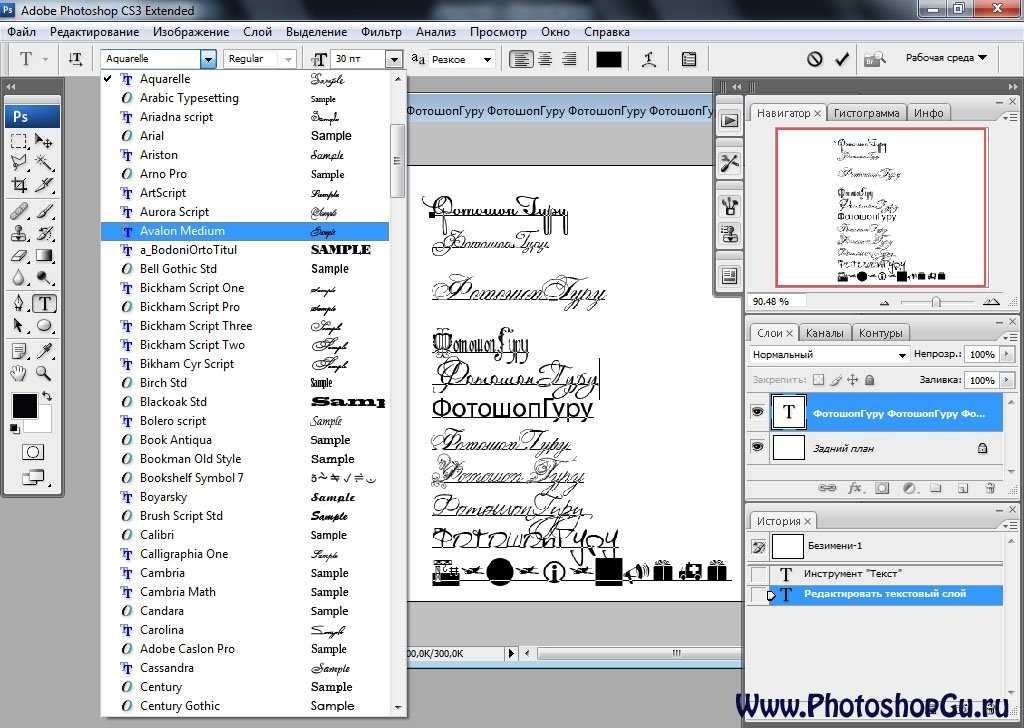 Он найдет конец и соединит его для вас. Это две вещи, с которыми вы можете столкнуться при использовании этого инструмента.
Он найдет конец и соединит его для вас. Это две вещи, с которыми вы можете столкнуться при использовании этого инструмента.
Вы можете использовать любой инструмент, вы можете использовать Quick Mask Selection и перейти к этому Select и Mask и развернуть его. Это может быть хорошим способом сделать это, но я не думаю, что вы получите гораздо лучшие результаты. Теперь этот последний пример здесь, 04, имеет ту же проблему, что и последний. Но я хочу, чтобы вы попрактиковались в этом. Обойдите края с помощью Selection Tool, любого инструмента, который вам нравится. Посмотрим, сможешь ли ты избавиться от этого молодого человека. Он портит выстрел. Как он посмел туда попасть?
Хорошо, вот и все, что касается Content Aware Fill; Я люблю этот инструмент. Когда я ретуширую и удаляю какие-то вещи, это очень простой способ избавиться от первоначальных объемных вещей. У вас может быть отличный имидж, если бы не одна вещь, которую они купили в магазине. Это может быть что-то, что вы там оставили, или мусор на земле.

 Выставив все необходимые настройки нажмите «Ок».
Выставив все необходимые настройки нажмите «Ок».